- Autor Abigail Brown [email protected].
- Public 2023-12-17 06:59.
- Modificat ultima dată 2025-01-24 12:21.
Ce trebuie să știți
- Pentru a face un selfie, selectați Camera > Schimbați camera (pentru a alege camera frontală) > Fotografie sau Portret > Obturator.
- Pentru a activa selfie-uri cu imagini în oglindă, accesați Setări > Activați Camera frontală cu oglindă (pe iPhone XS, iPhone XR și versiuni ulterioare) sau Fotografii în oglindă (iPhone X și versiuni anterioare).
Acest articol vă va ghida prin sfaturile esențiale pentru a face selfie-uri pe un iPhone. O fotografie de autoportret poate părea simplă, dar poate fi dificil să obții lumina, fundalul și starea de spirit potrivite.
Cum să faci un selfie
Urmați acești pași de bază pentru a face primul selfie pe un iPhone. Mai târziu, vom acoperi setările puternice din cameră și câteva sfaturi de bun simț pentru a vă îmbunătăți abilitățile de autoportret.
- Selectați pictograma Cameră de pe ecranul de pornire al iPhone.
- Selectați pictograma Comutare cameră pentru a alege camera frontală.
-
Selectați Fotografie sau Portret. Funcțiile modul Portret și Iluminarea portretului estompează fundalul pentru selfie-uri mai creative.
Sfat:
- În modul Foto, atingeți săgețile albe cu două capete pentru a crește sau a micșora câmpul vizual.
- În modul Portret, atingeți butonul declanșator când caseta Efect de adâncime devine galbenă.
-
Poziționați fața și atingeți butonul Declanșator sau apăsați oricare dintre butoanele de volum pentru a face selfie-ul. Aplicația pentru cameră vă poate avertiza să vă îndepărtați mai mult atunci când telefonul este prea aproape de fața dvs.
-
iPhone salvează selfie-ul în aplicația Fotografii de pe iPhone.

Image Sfat:
Pentru un selfie care să fie exact așa cum vă vedeți în cadrul camerei frontale, accesați Setări > Activați Camera frontală cu oglindă (pe iPhone XS, iPhone XR și versiuni ulterioare) sau Fotografii în oglindă (iPhone X și versiuni anterioare).
Cum se utilizează setările camerei iPhone pentru selfie-uri mai bune
Aplicația implicită pentru iPhone Camera poate părea la început simplă. Dar ascunde multe funcții pe care le poți folosi pentru a-ți optimiza selfie-ul. Așadar, iată cele mai bune pe care le puteți combina pentru a face selfie-uri perfecte:
- Utilizați cele șase moduri de iluminare Portret pentru selfie-uri mai inspirate.
- Ajustați Adâncimea câmpului (glisorul pentru distanța focală) pentru a estompa fundalul și a vă concentra pe față.
- Profitați de întârzierea temporizatorului de 3 sau 10 secunde pentru a poza și a face un selfie automat.
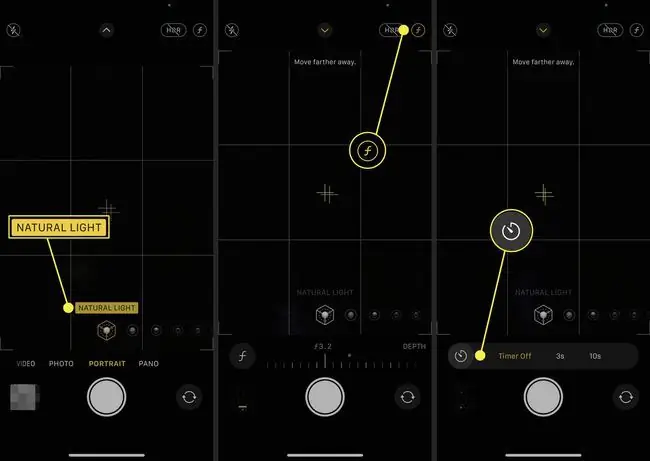
- Mutați manual glisorul Exposure (în modul Fotografie și Portret) pentru a regla cantitatea de lumină de pe față.
- Alegeți fotografia Square (în modul Fotografie) pentru selfie-urile pe care doriți să le încărcați pe rețelele sociale.
-
Activați Flash (atât în modul Fotografie, cât și în modul Portret) pentru a vă evidenția fața pentru selfie-uri cu lumină scăzută.
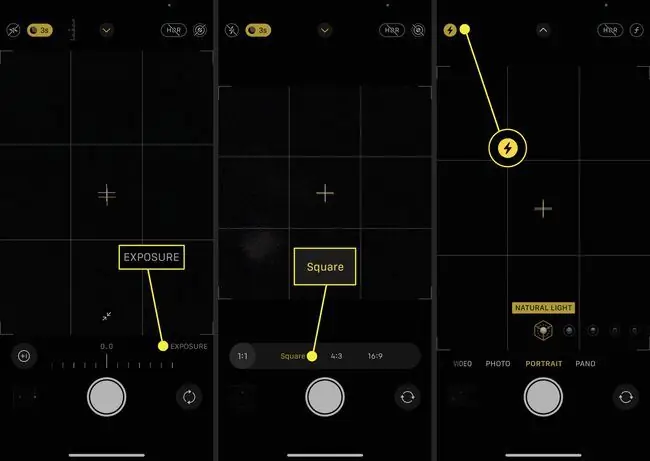
iPhone 12 și 13 au o funcție implicită de corectare a obiectivului care utilizează un algoritm pentru fotografii cu aspect mai natural. Puteți experimenta rezultatele dezactivând funcția din Setări > Cameră > Dezactivați Corectarea obiectivului.
Cum să faci un selfie bun
Puteți să vă amintiți regulile de bază ale selfie-urilor cu un acronim precum LCP (Iluminare, Compoziție și Poza). Sfaturi pentru a face selfie-uri bune pot umple câteva cărți, dar iată elementele esențiale de urmat.
Curățați obiectivul camerei iPhone
Mizeria și petele de pe sticla lentilei camerei pot împiedica trecerea întregii lumini sau pot crea pete de praf în selfie-urile tale. Utilizați o cârpă moale fără scame pentru a curăța sticla înainte de a face o fotografie.
Alege fundalul potrivit
Fundul ideal va menține concentrarea asupra feței dvs. eliminând distragerile. Alegeți o locație care să nu fie aglomerată și o culoare de fundal care să completeze rochia pe care o porți pentru selfie.
Fotografiere în lumină naturală
Lumina naturală ideală pentru selfie-uri este moale și difuză. Pentru rezultate măgulitoare, fotografiați în orele de aur dimineața și seara, astfel încât lumina să fie mai blândă. De asemenea, poți să stai lângă o fereastră pentru a difuza lumina puternică și a-i permite să sară din pereții din jur.
Înfruntați sursa de lumină
Confruntați-vă întotdeauna cu sursa de lumină, deoarece lumina puternică din spatele feței poate crea umbre nedorite. Pentru rezultate optime, sursa de lumină ar trebui să fie aproape de nivelul ochilor, pentru a expune toate unghiurile feței și pentru a evita cercurile sub ochi sau bărbie.
Folosiți grila pentru compoziții mai bune
Selectați Setări > Camera > Compoziție > pentru a activa Rule of Thirds Grid pe camera iPhone. Îți poți poziționa mai bine fața plasând trăsăturile importante din selfie-ul tău la intersecția celor patru linii pentru a atrage atenția spectatorului.
Experimentați cu camera din spate
Listanța focală potrivită poate face o diferență enormă pentru selfie-ul tău. De asemenea, unele modele de iPhone Pro au camere spate mai puternice. Deși este dificil să te concentrezi într-un cadru cu camera din spate, poți folosi cronometrul pentru a experimenta selfie-uri sau ipostaze de acțiune.
Folosiți căști sau căști pentru a reduce tremuratul camerei
Atingerea ecranului pentru declanșator sau utilizarea butonului lateral poate introduce tremuratul camerei. În schimb, plasați iPhone-ul pe o suprafață plană în modul selfie și apăsați butonul de volum plus sau minus de pe căști pentru o clipă.
Întrebări frecvente
Cum îmi fac un selfie fără să-mi ating iPhone-ul?
Folosiți o aplicație precum SmileSelfie pentru a face fotografii automat ori de câte ori zâmbiți camerei.
De ce nu pot mări în timp ce fac un selfie pe iPhone?
Nu puteți mări în modul Portret. Dacă doriți să măriți în timp ce faceți un selfie, trebuie să utilizați modul Foto.
Cum fac un selfie video pe iPhone?
Pentru a face un videoclip pe un iPhone, deschideți aplicația Cameră, glisați la Video și utilizați butonul roșu pentru a porni și opri înregistrarea. De asemenea, puteți face fotografii în timp ce înregistrați videoclipul.






